소개
이 문서에서는 Cisco SWA(Secure Web Appliance), ESA(Email Security Appliance) 로컬 업그레이드를 업그레이드하고 문제를 해결하는 시나리오에 대해 설명합니다.
배경 정보
버전 제한 또는 내부 정책으로 인해 보안 이메일 및 SMA(Web Management Appliance)에 대한 인터넷 액세스가 제한되므로 Cisco는 업그레이드 이미지를 다운로드하고 어플라이언스를 로컬로 업그레이드할 수 있는 대체 솔루션을 제공합니다.
사전 요구 사항
다음 주제에 대한 지식을 보유하고 있으면 유용합니다.
- SWA, ESA, SMA에 대한 관리자 액세스
- 웹 서버 구성에 대한 기본 지식
-
SWA에서 액세스할 수 있는 웹 서버입니다.
사용되는 구성 요소
이 문서는 특정 소프트웨어 및 하드웨어 버전으로 한정되지 않습니다.
이 문서의 정보는 특정 랩 환경의 디바이스를 토대로 작성되었습니다. 이 문서에 사용된 모든 디바이스는 초기화된(기본) 컨피그레이션으로 시작되었습니다. 현재 네트워크가 작동 중인 경우 모든 명령의 잠재적인 영향을 미리 숙지하시기 바랍니다.
로컬 업그레이드
1단계. 원하는 버전 업그레이드 패키지 파일을 다운로드합니다.
1.1단계. Fetch a Local Upgrade Image(로컬 업그레이드 이미지 가져오기)로 이동합니다.
1.2단계. 물리적 디바이스의 관련 일련 번호 또는 가상 어플라이언스의 VLN(Virtual License Number) 및 모델을 입력합니다.

참고: 둘 이상의 일련 번호가 있는 경우 일련 번호를 쉼표로 구분할 수 있습니다.
1.3단계. Base Release Tag에 다음 형식으로 어플라이언스 필드의 현재 버전을 입력합니다.
SWA의 경우: coeus-x-x-x-xxx (예: coeus-15.0.0-355)
ESA의 경우: phoebe-x-x-x-xxx (예: phoebe-15-0-0-104)
SMA의 경우: zeus-x-x-x-xxx (예: zeus-15-0-0-334)
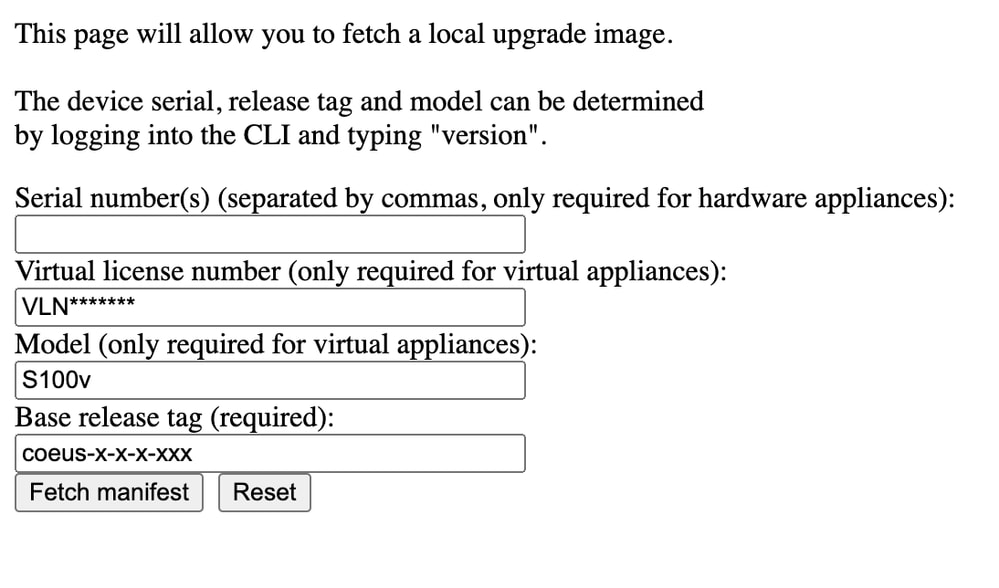 Image(이미지) - 현재 어플라이언스 세부사항 입력
Image(이미지) - 현재 어플라이언스 세부사항 입력

팁: 가상 어플라이언스의 VLN을 찾으려면 CLI(Command Line Interface)에서 "showlicense" 명령을 사용할 수 있습니다.
1.4단계. 사용 가능한 업그레이드 목록을 보려면 Fetch manifest(매니페스트 가져오기)를 클릭합니다.
1.5단계. 욕구 버전을 다운로드합니다.
2단계. 다운로드한 파일의 압축을 풀고 웹 서버에 복사합니다.
3단계. SWA 어플라이언스에서 coeus-x-x-x-xxx.xml 파일 및 디렉토리 구조에 액세스할 수 있는지 확인합니다
asyncos/coeus-x-x-x-xxx.xml/app/default/1
asyncos/coeus-x-x-x-xxx.xml/distroot/default/1
asyncos/coeus-x-x-x-xxx.xml/hints/default/1
asyncos/coeus-x-x-x-xxx.xml/scannerroot/default/1
asyncos/coeus-x-x-x-xxx.xml/upgrade.sh/default/1
4단계. System Administration(시스템 관리) >Upgrade and Update Settings(업그레이드 및 업데이트 설정)로 이동하고 Edit Update Settings(업데이트 설정 편집)를 선택합니다.
5단계. Local Update Servers(로컬 업데이트 서버)를 선택하고 매니페스트 파일의 전체 URL을 입력합니다. http://YourWebserverAddress/asyncos/coeus-14-5-1-008.xml

참고: 매니페스트 파일은 asyncos 폴더에 있는 .xml 파일입니다
6단계. Update Servers (images)(업데이트 서버(이미지) 컨피그레이션)에서 Local Update Servers(로컬 업데이트 서버)를 선택합니다. 기본 URL(IronPort AsyncOS 업그레이드) 설정을 로컬 업그레이드 서버 및 적절한 포트 번호로 변경합니다.

참고: 웹 서버가 인증을 위해 구성된 경우 Authentication(인증) 섹션에서 자격 증명을 설정할 수 있습니다.
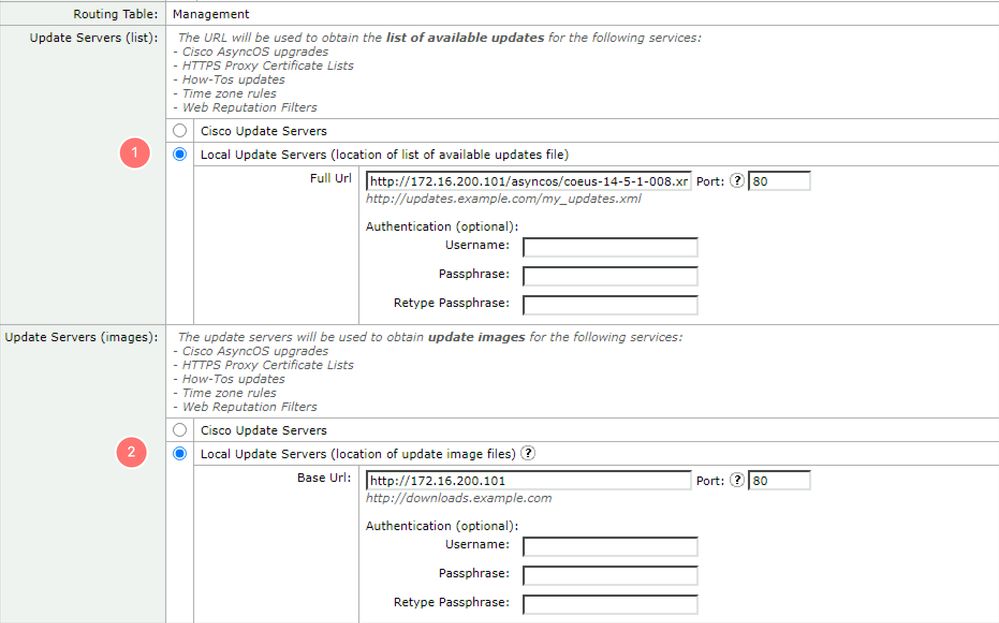
7단계. 변경 사항을 제출하고 커밋합니다.
8단계. 사용 가능한 버전의 목록을 보려면 Upgrade Options를 클릭합니다.
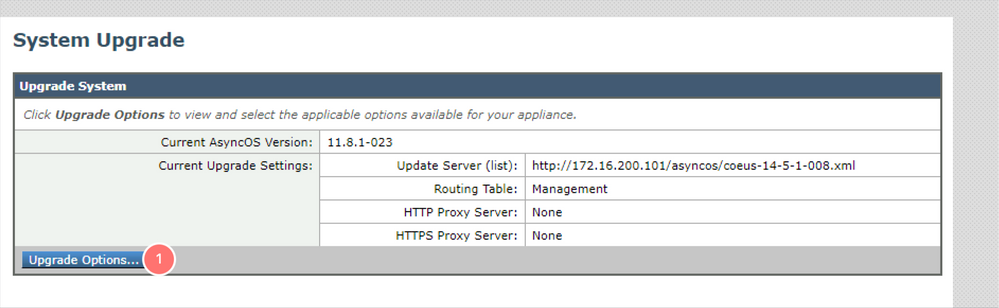
9단계. 원하는 버전을 선택하고 "Proceed"를 클릭합니다.
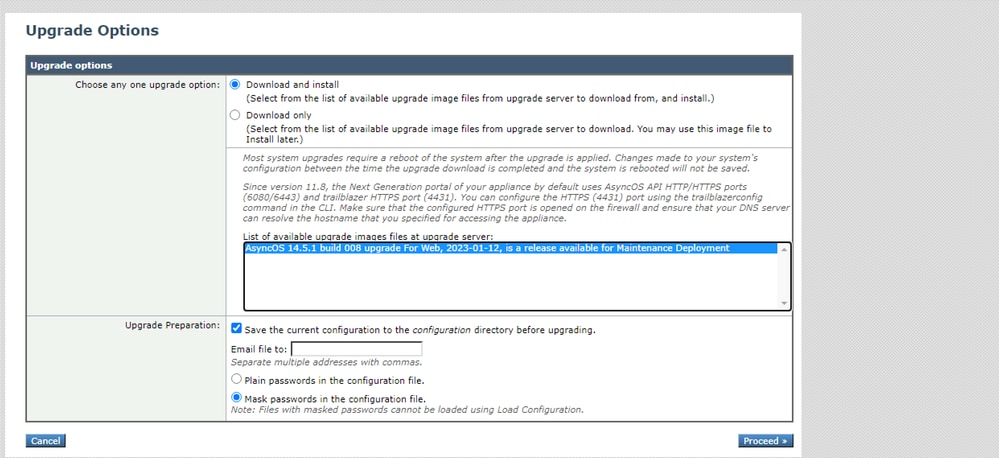
10단계. System Upgrade(시스템 업그레이드) 페이지에서 지침을 확인합니다.

문제 해결
cli > grep에서 업그레이드 로그를 볼 수 있습니다 > 업그레이드 로그와 관련된 번호를 선택 할 수 있습니다
다음은 성공적인 업그레이드의 샘플 로그입니다.
Wed Feb 18 04:08:12 2024 Info: Begin Logfile
Wed Feb 18 04:08:12 2024 Info: Version: 11.8.1-023 SN: 420D8120350A5CB03F1E-EEE6300DA0C4
Wed Feb 18 04:08:12 2024 Info: Time offset from UTC: 3600 seconds
Wed Feb 18 05:18:10 2024 Info: The SHA of the file hints is 5a9987847797c9193f8d0ba1c7ad6270587bcf82f1c1f783c0e36034781a026b239c8f3fe8d8ddb8e5480100bedfa41a
Wed Feb 18 05:18:10 2024 Info: Download and installation of AsyncOS 14.5.1 build 008 upgrade For Web, 2023-01-12, is a release available for Maintenance Deployment started
Wed Feb 18 05:18:10 2024 Info: The SHA of the file upgrade.sh is 41da10da137bb9a7633a5cede9636de239907f39eeb28e5bd049da6b365b589264f67f9a242ff9b8b46da5d83367acde
매니페스트를 다운로드할 수 없음
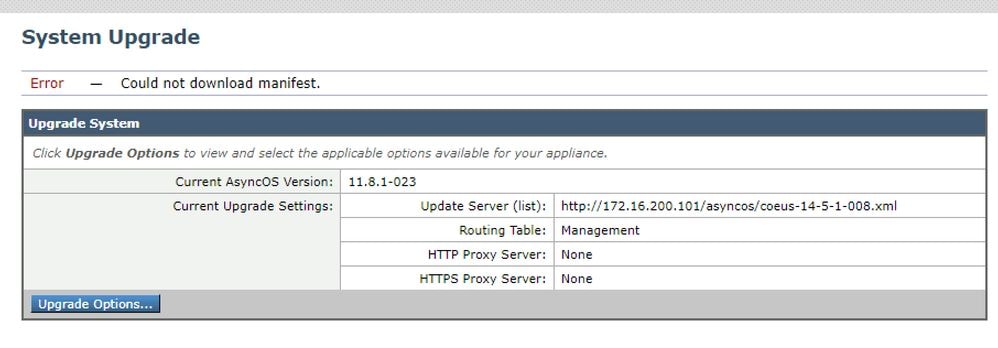
SWA가 웹 서버의 파일에 액세스할 수 있는지 확인해야 합니다. 연결을 확인하려면 CLI에서 curl 명령을 사용할 수 있습니다.

참고: Direct(직접)를 선택하면 SWA는 프록시 서비스가 아닌 운영 체제의 연결을 테스트합니다.
SWA_CLI> curl
Choose the operation you want to perform:
- DIRECT - URL access going direct
- APPLIANCE - URL access through the Appliance
[]> direct
Do you wish to choose particular interface of appliance?
[N]>
Enter URL to make request to
[]> http://172.16.200.101/asyncos/coeus-14-5-1-008.xml
업그레이드 목록 다운로드 실패

먼저, SWA와 업그레이드 서버 간의 연결을 확인합니다. 앞서 언급한 curl 명령을 사용할 수 있습니다.
연결이 정상인 경우 매니페스트 파일의 VLN 또는 일련 번호를 확인하여 장치와 동일한지 확인하십시오. .xml 파일을 열고 <keys> 태그를 찾을 수 있습니다.
다운로드 오류, 업그레이드가 완료되지 않고 종료됨
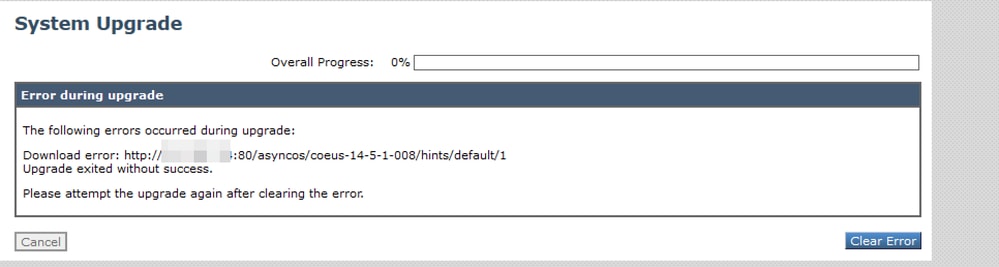
웹 서버에서 권한을 올바르게 구성했는지 확인하십시오.
관련 정보
업그레이드를 시도할 때 업그레이드 목록 다운로드 실패 오류가 발생하는 이유는 무엇입니까? "업그레이드 수행 중 오류: I/O 오류"? - Cisco
Secure Web Appliance 업그레이드 프로세스 - Cisco
GUI 또는 CLI로 ESA(Email Security Appliance) 업그레이드 - Cisco